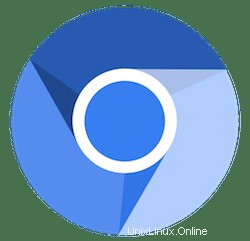
Dans ce didacticiel, nous allons vous montrer comment installer Chromium sur CentOS 8. Pour ceux d'entre vous qui ne le savaient pas, le projet Chromium couvre deux utilitaires tels que Chromium et Chromium OS, qui sont les projets open source du navigateur Google Chrome et de Google Chrome OS. Chromium a été développé comme un projet de navigateur open source dont la mission essentielle est d'offrir un moyen plus sûr, plus rapide et plus stable de naviguer sur le Web où les menaces sont constante à chaque minute.
Cet article suppose que vous avez au moins des connaissances de base sur Linux, que vous savez utiliser le shell et, plus important encore, que vous hébergez votre site sur votre propre VPS. L'installation est assez simple et suppose que vous s'exécutent dans le compte root, sinon vous devrez peut-être ajouter 'sudo ‘ aux commandes pour obtenir les privilèges root. Je vais vous montrer l'installation étape par étape de Chromium sur un CentOS 8.
Prérequis
- Un serveur exécutant l'un des systèmes d'exploitation suivants :CentOS 8.
- Il est recommandé d'utiliser une nouvelle installation du système d'exploitation pour éviter tout problème potentiel.
- Un
non-root sudo userou l'accès à l'root user. Nous vous recommandons d'agir en tant qu'non-root sudo user, cependant, car vous pouvez endommager votre système si vous ne faites pas attention lorsque vous agissez en tant que root.
Installer Chrome sur CentOS 8
Étape 1. Tout d'abord, commençons par nous assurer que votre système est à jour.
sudo dnf clean all sudo dnf update
Étape 2. Installation du navigateur Chromium sur CentOS 8.
Pour installer Chromium sur CentOS 8, faites-le simplement avec dnf commande d'installation :
sudo dnf install chromium
Étape 3. Accéder au navigateur Web Chromium.
Enfin, vous pouvez lancer le navigateur Chromium depuis le terminal en tapant "chromium-browser ” ou démarrez-le depuis le menu Démarrer, Applications/Internet/Navigateur Web Chromium.
chromium-browser
Pour la première fois que vous exécutez Chromium, il vous sera demandé d'entrer un mot de passe. Tapez simplement un mot de passe et commencez à utiliser Google Chrome ou Chromium sur CentOS 8 comme d'habitude navigateur Web.
Félicitations ! Vous avez installé Chromium avec succès. Merci d'avoir utilisé ce didacticiel pour installer le navigateur Web Chromium dans le système CentOS 8. Pour obtenir de l'aide supplémentaire ou des informations utiles, nous vous recommandons de consulter le site Web officiel de Chromium .